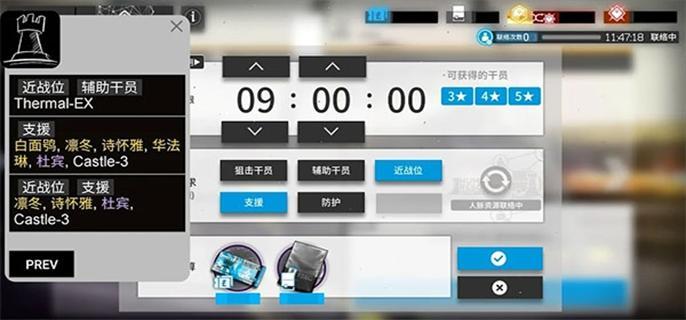窗口管理器fvwm2.0设置指南
时间:2007-02-17 来源:PHP爱好者
使用说明
FVWM 2.0在启动之後会先检查在个人目录($HOME/)下有无.fvwmrc2 的档案,如果没有的话,就会检查/usr/lib/X11/fvwm2/.fvmwrc2
这个档案。然後读入其内容,该档案的内容就是FVWM的设定。以下 我们将针对其内容分类并加以说明。
[ 环境设定 ]
IconFont fontname
将Icon的字形。此时Icon的字形应为fontname所指定者。
IconPath path
指定xbm 格式用来做为Icon用的图形档的路径所在。
PixmapPath path
指定xpm 格式用来做为彩色的Icon用的图形档所在的路径。
ColormapFocus [followsmouse][followsfocus]
指定FVWM控制颜色的方式。如果选用followsmouse,则滑鼠所在的 视窗的colormap就是目前的colormap。如果是用followsfocus则目
前拥有目前的键盘的输入控制的视窗之colormap就是目前所采用的 colormap。
ClickTime delay
指定在压下与放开滑鼠键的之间的时间。通常内定是150 milliseconds。
Mouse Button Context Modifiers Function
此命令是用来定义滑鼠的按键的意义。各参数的意义如下:
Button 这是指滑鼠的按键。
0 表示任意键按下都会有反应。
1 表示左键。
2 表示中键。
3 表示右键。
Context 是用来描述在什麽地方才会有用。
R 表示是root window ,也就是整个背景萤幕。
W 表示在视窗上面。
T 表示在Title Bar 上面,也就是显示视窗标题 的地方。
S 表示在在视窗四周的边框上面。
F 表示在视窗的四角上面。
I 表示在Icon上面。
A 表示在Title Bar 以外的任何地方。
0-9的数字则是表示在Title Bar上面的按钮。它 所表示的顺序如下所示:
1 3 5 7 9 0 8 6 4 2
上面的各项可以混合使用。如"FST" 表示整个视 窗的任何地方。除了Title Bar 的按钮之外。
Modifiers 这个项目是指有无其他的组合键的配合。
N 表示没有其他的组合键。
C 表示CTRL键。
S 表示SHIFT 键。
A 表示ALT 键。
M 表示Meta键。
上面各项也可以混合用,例如"CA"表示CTRL+ALT 键。"CAS" 表示CTRL+ALT+SHIFT键。
Function 这可以是任何FVWM内建的功能。
Key keyname Context Modifiers Function 这个命令是用来设定键盘上面的按键的定义。其中Context、 Modifiers、 Function。请参照上面Mouse设定中的说明。至於 Keyname 请参照/usr/include/X11/keysymdef.h 所定义的按键。 要用的时候请把前面的XK_ 去掉。
[ 桌面设定与控制 ]
DeskTopSize HorizontalxVertical
这是用来定义虚拟桌面的数目与排列方式。例如,如果设定
DeskTopSize 4x2
你就会有八个虚拟桌面可用,他们的排列方式是水平方向四个,垂 直方向两排。
Desk arg1 arg2
更换目前的工作的桌面,如果arg1为非零值,要移动的目地的桌面 的号码为目前的桌面的号码加上arg1.但如果arg1为零的话, 则arg2
就是目的桌面的号码。请注意arg1的值可以是负值。
GotoPage x y
移动目前的工作桌面到(x,y)所指定的桌面上面。
EdgeResistance scrolling moving
这是用来设定当滑鼠游标碰触到萤幕的边界的时候,FVWM应该要如 何动作。scrolling 是告诉FVWM当滑鼠游标碰触到萤幕边界多少
milliseconds之後,才会移动目前的工作桌面。moving则是设定当 视窗超出画面多少像点之後,才要切换目前的工作桌面到别的桌面
上。
EdgeScroll horizontal vertical
这个命令是用来设定当滑鼠游标碰触到萤幕边界应该要移动多少百 分比的萤幕大小。如果设为0 的话,则当滑鼠游标碰到萤幕边界的
时候,将不会有任何动作发生。如果设成100 的话,就可以移动一 整个画面。
[ FVWM控制 ]
Quit
这个内建命令将结束FVWM,通常也会造成X Window的结束。
Restart WindowManagerName
这个命令会结束FVWM然後执行WindowManagerName 所指定的视窗管 理程式。如果WindowManagerName 是FVWM本身的话,就相当於是重
新执行FVWM。
[ 执行外部程式 ]
Exec command
这个内建命令会去执行command 所指定的外部命令。例如想要执行 xterm 可以用下面的方式设定:
Exec xterm &
该命令应该是以背景的方式来执行。
Read filename
这个会让FVWM从filename指定的档案读出命令来执行。
[ 选单设定 ]
Nop 这个内建命令的意思就是什麽都不做,所以当FVWM读到此行的时候 什麽也不会做。这个命令通常是用来在选单之中加上一条分隔线。
Title
这个命令是用来在选单中插上一个标头字串。
Popup
这个命令是用来设定或是使用一个下拉式选单。通常有两个用法, 一个是设定滑鼠或是某个定义键的按键按下後开启一个选单。另一
个用法就是加在AddToMenu 的定义中成为一个选单的子选单。用法 请看下面的□例:
Popup "Utilities"
Title "Utilities"
Exec "Xterm" exec xterm &
Exec "Rxvt" exec rxvt -sl &
Nop ""
Exec "Calculator" exec xcalc &
Exec "Xman" exec xman &
Exec "Xmag" exec xmag &
EndPopup
上面定义了一个有五个选项的选单,有个标头为"Utilities" 。且 在Rxvt与Calculator中间有分隔线做为分隔。上面只是定义了一个
下拉式的选单。如果要呼叫这个选单的时候,就可以用 Popup "Utilities" 的方式来呼叫。
MenuStyle forecolor backcolor shadecolor font style
这个命令是是在设定选单的样式。
forecolor 前景色。
backcolor 背景色。
shadecolor 禁止使用的选项的颜色。
font 选单所使用的字形。
style 选单的样式,有fvwm与mwm 这两种样式 可以用。
AddToMenu
这个命令是用来定义一个选单。请看下面的□例。
AddToMenu Tools "TOOLS" Title
+ "Utils" Popup "Utilities"
+ "Xterm" Exec exec xterm &
+ "Top" Exec exec xterm -e top &
+ "" Nop
+ "Xman" Exec exec xman &
+ "Xcalc" Exec exec xcalc &
这个命令是在定义一个有五个选项的选单,在这个选单中,我们会 在选单上看到"Utils"、"Xterm"、"Top"、"Xman"、"Xcalc",这五
个选项。分别会执行xterm、top、xman、xcalc 这四个程式。以及 呼叫"Utilities"这个下拉式的选单。而且这个选单将会有个Title
,就是"TOOLS" 。而在Top 与Xman这两个选项之间将会出现一条分 隔线。
PS: 在设定档案中同一个Menu的定义不一定是要连续的。
Menu menu_name double_click_action
上面所说的AddToMenu 仅是定义一个选单而已。如果要使用或是呼 叫一个选单出来的话,就应该要用Menu这个内建命令。而後面的
menu_name 就是在AddToMenu 後面所指定的选单名称。例如,如果 你要呼叫上面定义的选单的话就应该要写Menu Tools Nop。如果你
要设定使用者在选单上按两下之後的动作的话,可以设定在 double_click_action 的地方。
DestoryMenu MenuName
这个内建命令是要使MenuName所定义的选单无效化。也就是说如果 执行了这个内部命令,MenuName所指的选单将会无效。
[ Function的设定与控制 ]
AddToFunc
这个命令可以来设定Function。透过这个命令,你可以为你的FVWM 定义自己的功能。请看下面的□例:
AddToFunc Move-or-Raise "I" Raise
+ "M" Move
+ "D" Lower
其中"I"、"M"、"D"意义如下:
"I" Immediate 立即执行後面的命令。
"M" Motion 如果滑鼠是在移动状态就执行 後面的命令。
"C" Click 如果使用者是以按下滑鼠键的 方式呼叫的话,就会执行後面 的命令。
"D" Double-Click 使用者如果是用连按两次滑鼠 键的的方式来呼叫的话,就会 执行後面的命令。
另外,Function也接受参数的输入。参数如下所列:
$w Window ID 视窗的ID(16进位)。
$0-$9 表示呼叫时接在後面的第一个至第十个参数。
Function function_name arg0 arg1 ...
这个是用来呼叫一个Function用的。如下面的□例:
Mouse 2 T A Function Move-or-Raise
如果没有内建命令与Function相冲突的话,Function这个关键字可 以省略。
Wait name
这个内建命令主要是用在Function的定义中,目地是要控制视窗出 现的时间与顺序。例如下面的□例:
Function "InitFunction"
Exec "I" exec xterm -geometry 80x64+0+0
Wait "I" xterm
Desk "I" 0 2
EndFunction
当这个Function在执行的时候,会先执行xterm ,然後透过Wait的 内建命令,FVWM会等到xterm 的视窗出现之後,才会执行後面Desk
这个命令。
[ 视窗设定 ]
ButtonStyle button# lots-of-numbers
这个命令是用来定义视窗的Title Bar 上面的按钮的样式。在没有 特别设定的情况下,你会看到在Title Bar 上面有三个按钮,这些
按钮都有他们的作用。透过这个命令可以让你定义自己想用的按钮 样式。button# 是指你要定义哪一个按钮,FVWM提供了十个按钮可
以让你设定,其排列采用下面的顺序:
1 3 5 7 9 0 8 6 4 2
而lots-of-numbers 其实是指很多的数字,这些数字的意义主要是 定义你的按钮的样式。请看下面的□例:
ButtonStyle 2 4 50x30@1 70x70@0 30x70@0 50x30@1
这个命令是在定义第二号按钮,也就是最右边的按钮。4 这个数字 是根据後面有四组数字而定的。如果你的後面有10组数字的话,那
麽就应该填10这个数字。至於後面的数字,其实就是要告诉FVWM要 怎麽样画这个按钮的外观。以上面的□例而言,FVWM将会从Button
的水平方向的50% 的地方与垂直方向的30% 的地方,开始以前景色 画线,一直画到水平方向70% 与垂直方向70% 的位置,然後在从这
个位置以背景色画线到水平方向30% 与垂直方向70% 的位置。最後 在从这个位置以背景色画线到水平方向的50% 与垂直方向30% 的位
置。
HilightColor textcolor backgroundcolor
这个命令是用来定义目前正在接受键盘输入的视窗的颜色。
textcolor 就是其上Title Bar 文字的颜色。而backgroundcolor 就是背景色。
Style windowname options
这个命令是用来设定Window的样式。windowname是指要设定的视窗 的名称,可以使用万用字元。而options 是用来指定这个视窗的样
式,你可以有下面的选项使用:
BorderWidth width_of_pixel
指定视窗的边框的宽度为几个像点。
HandleWidth width_of_pixel
如果视窗是属於可调整大小的视窗,指定其边框的宽度为 多少像点。
NoIcon/Icon icon_file
指定视窗的Icon,icon_file 即是Icon的档名。
IconBox l t r b
指定视窗变成Icon後要放在萤幕的哪个区域内,後面的四 个数字是指区域的□围。l 是指区域的左边,t 是指区域 的上方,r 是指区域的右方,而b 是指区域的下方。
NoTitle/Title
如果选择NoTitle ,则此视窗将不会有Title Bar 。如果 选择Title 就会有Title Bar 。
NoHandles/Handles
如果选择NoHandles ,则边框不会有四个角可以调整大小 。如果选择Handles ,就会有。
WindowListSkip/WindowListHit
如果选择WindowListSkip,则在WindowList这个Module就 不会看到这个视窗的名字。WindowListHit则相反。
CirculateSkip/CirculateHit
如果选择CirculateSkip 在做与个视窗之间的切换的时候 将会跳过这个视窗。CirculateHit则相反。
StaysOnTop/StaysPut
StaysOnTop将会让这个视窗一直在其它视窗的上方。
StaysPut是正常的情况。
Sticky/Slippery
Sticky会让视窗一直跟著桌面移动。Slippery则相反。
StartIconic/StartNormal
StartIconic 会让此视窗启动的时候以Icon的方式出现。
StartNormal 则是以正常的方式出现。
Color text_color/backgrond_color
这是用来设定视窗的文字颜色为text_color,背景颜色为 backgrond_color。 请注意,文字颜色与背景颜色之间请 用斜线隔开。
ForeColor color
这个是用来设定视窗的前景色,其实也就是文字的颜色。
BackColor color
这个是用来设定视窗的背景色。
StartsAnyWhere/StartsOnDesk Desk
指定视窗开启後要置於哪个桌面上,Desk是只桌面的代码 。StartsAnyWhere,如果指定StartsAnyWhere则视窗会出现在目前的桌面上。
IconTitle/NoIconTitle
设定Icon是否要显示Title Bar 的字元。NoIconTitle 则 相反。
MWMButtons/FvwmButtons
设定Button为Motif Window Manager的样式或是FVWM原本 的样式。
MWMBorder/FvwmBorder
设定边框是Motif Window Manager的样式或是FVWM原本的 样式。
MWMDecor/NoDecorHint
如果设定为MWMDecor,则此视窗可以接受一些属於Motif Window Manager才有的处理。
MWMFunctions/NoFuncHint
如果设定为MWMFunctions,则此视窗可以接受一些属於 Motif Window Manager才有的Function处理。
HintOverride/NoOverridem
如果选择HintOverride,则FVWM会将一些MWM 所禁止使用 的功能,以较浅的颜色来处理。不过实际上你还是可以使 用这些功能。
NoButton/Button num_of_button
这个是用来定义在视窗的Title Bar 上面的按钮有哪几个 要有,有哪几个要去掉。num_of_button 是按钮的代码。
StickyIcon/SlipperyIcon
如果选用StickyIcon,则此视窗如果变成Icon後,该Icon 会一直跟著目前的桌面移动。SlipperyIcon则刚好相反。
SmartPlacement/DumbPlacement
如果是使用SmartPlacement当视窗出现的时候,会自动的 将视窗放在桌面上。而且仅可能的放在不会跟其他的视窗 不重叠。DumbPlacement 则相反。
RandomPlacement/ActivePlacement
如果是使用RandomPlacement 当视窗出现的时候自动的会 放置到桌面上。如果选择ActivePlacement 则会让使用者 选择放在桌面上的哪个位置。
DecorateTransient/NakedTransient
[使用说明中未题及]
SkipMapping/ShowMapping
[使用说明中未题及]
WindowFont font_name
设定视窗的Title Bar的字形。
XORvalue number
这个选项是用来设定当你在做调整视窗大小的动作的时候,要跟影 像做XOR 的bits。在我们做调整视窗大小的动作的时候,萤幕上会
出现一些线条,这些线条的颜色跟这个选项有很密切的关系。如果 设定的不好的话,这些线条会变得很不明显。以致於不好操作。
[ 视窗控制 ]
Close
这个命令会先送出要求视窗关闭的讯息,如果无法关闭视窗的话, 将会强迫将其关闭。
Delete
送出一个讯息要求该视窗自行结束。这通常都会让该软体以正常的 方式自动结束。
Destroy
跟Delete一样是要求视窗关闭。不过是属於暴力的方式来让强迫视 窗结束。
Lower
这个内建命令会让视窗降到其它视窗之下的位置。
Raise
这个内建命令会让视窗上升到其他的视窗之上的位置。
RaiseLower
如果视窗是在其视窗之下,则这个内建命令会把它升到最上面的位 置。如果这个视窗是在其他的视窗之上,FVWM则会将其降到下面的
位置。
Maximize [ horizontal vertical ]
这个内建命令是让视窗自动调整其大小。如果没有後面的参数的话 ,则该视窗会在正常大小与全萤幕的大小之间做切换。如果有参数
的话,则会在正常大小与参数所指定的大小之间做切换。参数的意 义,为水平方向占全萤幕宽的百分比,以及垂直方向占萤幕高的百分比。
Move [ x y ]
让使用者可以移动这个视窗。如果没有参数则是让使用者移动视窗 。如果有参数的话,则是移动到参数所指定的位置。参数分别是指
移到萤幕上面的水平与垂直各多少百方比的地方。如果数字後面加 上'p' 的话,该数字则是表示像点。例如,要将视窗移到
(100, 100)的话,就要写"Move 100p 100p"。如果要移到萤幕的中 央,应该是写"Move 50 50"。
Resize [ x y ]
如果没有给定参数的话,则是由使用者调整该视窗的大小。如果有 给定参数的话,则自动将视窗调整到参数指定的大小。参数的用法
是指占萤幕的多少百分比。而如果在数字後面加上'p' 就是表示多
少的像点。
Next [conditions] command
对所有满足下面的条件的下一个视窗执行command 所指定的命令。
"!iconic"、"CurrentDesk"、"Visible"、
"!Visible"、"CurrentScreen"。
另外,conditions可以包含含有万用字元的视窗名字,来做为判断 的条件。
Prev
对所有满足下面的条件的前一个视窗执行command 所指定的命令。
"!iconic"、"CurrentDesk"、"Visible"、
"!Visible"、"CurrentScreen"。
另外,conditions可以包含含有万用字元的视窗名字,来做为判断 的条件。
None [conditions] command
如果没有视窗满足下面的条件的时候,就执行command 所指定的命 令。
"!iconic"、"CurrentDesk"、"Visible"、
"!Visible"、"CurrentScreen"。
另外,conditions可以包含含有万用字元的视窗名字,来做为判断 的条件。
Recapture
让FVWM回复所有的视窗的样式,这个命令的主要功用是让指定的样 式能够有作用。
Refresh
这个命令会让所有的视窗进行重绘的动作。
Sticky
这个命令会让视窗在与桌面一起移动或是不与桌面一起移动之间做 切换。
Iconify [ value ]
让视窗在正常视窗与Icon之间做切换。如果value 为正值,则只允 许变成Icon。反之,若value 为负值的话,则只允许变为视窗。
Focus
将指定的视窗变成Active,并让它变成可见的,也就是移到所有视 窗之上,并拥有键盘输入。
WindowList arg1 arg2
将会产生一个下拉式选单,这个选单中会有目前桌面上所显示的视 窗,及其目前的位置。如果是一个变成Icon的视窗,则这个视窗的
名字会用括号括起来。如果arg1是偶数的话,则会显示Title Bar 上所显示的字串。但如果是奇数的话,会显示Icon的名字。如果
arg1小於2 的话,则所有的视窗都会显示出。但是如果arg1是2 或 者是3 的话,只有在目前的桌面上的视窗会被显示出来。如果arg1
是4 或是5 的话,则只有arg2所指定的桌面上的视窗会显示出来。
WindowsDesk new_desk
移动目前的视窗到new_desk所指定的桌面上。
[ 模组命令 ]
ModulePath path_name
设定Module的路径。如果有很多Module路径的话,请用冒号将其分 隔开来。
Module module_name
执行module_name 所指定的Module。如果module_name 没有跟其它 的内建命令相冲突的话,可以省略Module这个关键字。
KillModule name
删除name所指定的Module,name可以包含万用字元。
[ 其它内建命令 ]
Beep
这个内建命令会让电脑发出'beep'的一声。
CursorMove horizonal vertical
这个功能是用来移动滑鼠的指标。後面的参数分别为水平和垂直的 移动□围,其单位为一个桌面长宽的百分比。
非常全面的一个php技术网站,php 爱好者站 http://www.phpfans.net 有相当丰富的文章和源代码.
FVWM 2.0在启动之後会先检查在个人目录($HOME/)下有无.fvwmrc2 的档案,如果没有的话,就会检查/usr/lib/X11/fvwm2/.fvmwrc2
这个档案。然後读入其内容,该档案的内容就是FVWM的设定。以下 我们将针对其内容分类并加以说明。
[ 环境设定 ]
IconFont fontname
将Icon的字形。此时Icon的字形应为fontname所指定者。
IconPath path
指定xbm 格式用来做为Icon用的图形档的路径所在。
PixmapPath path
指定xpm 格式用来做为彩色的Icon用的图形档所在的路径。
ColormapFocus [followsmouse][followsfocus]
指定FVWM控制颜色的方式。如果选用followsmouse,则滑鼠所在的 视窗的colormap就是目前的colormap。如果是用followsfocus则目
前拥有目前的键盘的输入控制的视窗之colormap就是目前所采用的 colormap。
ClickTime delay
指定在压下与放开滑鼠键的之间的时间。通常内定是150 milliseconds。
Mouse Button Context Modifiers Function
此命令是用来定义滑鼠的按键的意义。各参数的意义如下:
Button 这是指滑鼠的按键。
0 表示任意键按下都会有反应。
1 表示左键。
2 表示中键。
3 表示右键。
Context 是用来描述在什麽地方才会有用。
R 表示是root window ,也就是整个背景萤幕。
W 表示在视窗上面。
T 表示在Title Bar 上面,也就是显示视窗标题 的地方。
S 表示在在视窗四周的边框上面。
F 表示在视窗的四角上面。
I 表示在Icon上面。
A 表示在Title Bar 以外的任何地方。
0-9的数字则是表示在Title Bar上面的按钮。它 所表示的顺序如下所示:
1 3 5 7 9 0 8 6 4 2
上面的各项可以混合使用。如"FST" 表示整个视 窗的任何地方。除了Title Bar 的按钮之外。
Modifiers 这个项目是指有无其他的组合键的配合。
N 表示没有其他的组合键。
C 表示CTRL键。
S 表示SHIFT 键。
A 表示ALT 键。
M 表示Meta键。
上面各项也可以混合用,例如"CA"表示CTRL+ALT 键。"CAS" 表示CTRL+ALT+SHIFT键。
Function 这可以是任何FVWM内建的功能。
Key keyname Context Modifiers Function 这个命令是用来设定键盘上面的按键的定义。其中Context、 Modifiers、 Function。请参照上面Mouse设定中的说明。至於 Keyname 请参照/usr/include/X11/keysymdef.h 所定义的按键。 要用的时候请把前面的XK_ 去掉。
[ 桌面设定与控制 ]
DeskTopSize HorizontalxVertical
这是用来定义虚拟桌面的数目与排列方式。例如,如果设定
DeskTopSize 4x2
你就会有八个虚拟桌面可用,他们的排列方式是水平方向四个,垂 直方向两排。
Desk arg1 arg2
更换目前的工作的桌面,如果arg1为非零值,要移动的目地的桌面 的号码为目前的桌面的号码加上arg1.但如果arg1为零的话, 则arg2
就是目的桌面的号码。请注意arg1的值可以是负值。
GotoPage x y
移动目前的工作桌面到(x,y)所指定的桌面上面。
EdgeResistance scrolling moving
这是用来设定当滑鼠游标碰触到萤幕的边界的时候,FVWM应该要如 何动作。scrolling 是告诉FVWM当滑鼠游标碰触到萤幕边界多少
milliseconds之後,才会移动目前的工作桌面。moving则是设定当 视窗超出画面多少像点之後,才要切换目前的工作桌面到别的桌面
上。
EdgeScroll horizontal vertical
这个命令是用来设定当滑鼠游标碰触到萤幕边界应该要移动多少百 分比的萤幕大小。如果设为0 的话,则当滑鼠游标碰到萤幕边界的
时候,将不会有任何动作发生。如果设成100 的话,就可以移动一 整个画面。
[ FVWM控制 ]
Quit
这个内建命令将结束FVWM,通常也会造成X Window的结束。
Restart WindowManagerName
这个命令会结束FVWM然後执行WindowManagerName 所指定的视窗管 理程式。如果WindowManagerName 是FVWM本身的话,就相当於是重
新执行FVWM。
[ 执行外部程式 ]
Exec command
这个内建命令会去执行command 所指定的外部命令。例如想要执行 xterm 可以用下面的方式设定:
Exec xterm &
该命令应该是以背景的方式来执行。
Read filename
这个会让FVWM从filename指定的档案读出命令来执行。
[ 选单设定 ]
Nop 这个内建命令的意思就是什麽都不做,所以当FVWM读到此行的时候 什麽也不会做。这个命令通常是用来在选单之中加上一条分隔线。
Title
这个命令是用来在选单中插上一个标头字串。
Popup
这个命令是用来设定或是使用一个下拉式选单。通常有两个用法, 一个是设定滑鼠或是某个定义键的按键按下後开启一个选单。另一
个用法就是加在AddToMenu 的定义中成为一个选单的子选单。用法 请看下面的□例:
Popup "Utilities"
Title "Utilities"
Exec "Xterm" exec xterm &
Exec "Rxvt" exec rxvt -sl &
Nop ""
Exec "Calculator" exec xcalc &
Exec "Xman" exec xman &
Exec "Xmag" exec xmag &
EndPopup
上面定义了一个有五个选项的选单,有个标头为"Utilities" 。且 在Rxvt与Calculator中间有分隔线做为分隔。上面只是定义了一个
下拉式的选单。如果要呼叫这个选单的时候,就可以用 Popup "Utilities" 的方式来呼叫。
MenuStyle forecolor backcolor shadecolor font style
这个命令是是在设定选单的样式。
forecolor 前景色。
backcolor 背景色。
shadecolor 禁止使用的选项的颜色。
font 选单所使用的字形。
style 选单的样式,有fvwm与mwm 这两种样式 可以用。
AddToMenu
这个命令是用来定义一个选单。请看下面的□例。
AddToMenu Tools "TOOLS" Title
+ "Utils" Popup "Utilities"
+ "Xterm" Exec exec xterm &
+ "Top" Exec exec xterm -e top &
+ "" Nop
+ "Xman" Exec exec xman &
+ "Xcalc" Exec exec xcalc &
这个命令是在定义一个有五个选项的选单,在这个选单中,我们会 在选单上看到"Utils"、"Xterm"、"Top"、"Xman"、"Xcalc",这五
个选项。分别会执行xterm、top、xman、xcalc 这四个程式。以及 呼叫"Utilities"这个下拉式的选单。而且这个选单将会有个Title
,就是"TOOLS" 。而在Top 与Xman这两个选项之间将会出现一条分 隔线。
PS: 在设定档案中同一个Menu的定义不一定是要连续的。
Menu menu_name double_click_action
上面所说的AddToMenu 仅是定义一个选单而已。如果要使用或是呼 叫一个选单出来的话,就应该要用Menu这个内建命令。而後面的
menu_name 就是在AddToMenu 後面所指定的选单名称。例如,如果 你要呼叫上面定义的选单的话就应该要写Menu Tools Nop。如果你
要设定使用者在选单上按两下之後的动作的话,可以设定在 double_click_action 的地方。
DestoryMenu MenuName
这个内建命令是要使MenuName所定义的选单无效化。也就是说如果 执行了这个内部命令,MenuName所指的选单将会无效。
[ Function的设定与控制 ]
AddToFunc
这个命令可以来设定Function。透过这个命令,你可以为你的FVWM 定义自己的功能。请看下面的□例:
AddToFunc Move-or-Raise "I" Raise
+ "M" Move
+ "D" Lower
其中"I"、"M"、"D"意义如下:
"I" Immediate 立即执行後面的命令。
"M" Motion 如果滑鼠是在移动状态就执行 後面的命令。
"C" Click 如果使用者是以按下滑鼠键的 方式呼叫的话,就会执行後面 的命令。
"D" Double-Click 使用者如果是用连按两次滑鼠 键的的方式来呼叫的话,就会 执行後面的命令。
另外,Function也接受参数的输入。参数如下所列:
$w Window ID 视窗的ID(16进位)。
$0-$9 表示呼叫时接在後面的第一个至第十个参数。
Function function_name arg0 arg1 ...
这个是用来呼叫一个Function用的。如下面的□例:
Mouse 2 T A Function Move-or-Raise
如果没有内建命令与Function相冲突的话,Function这个关键字可 以省略。
Wait name
这个内建命令主要是用在Function的定义中,目地是要控制视窗出 现的时间与顺序。例如下面的□例:
Function "InitFunction"
Exec "I" exec xterm -geometry 80x64+0+0
Wait "I" xterm
Desk "I" 0 2
EndFunction
当这个Function在执行的时候,会先执行xterm ,然後透过Wait的 内建命令,FVWM会等到xterm 的视窗出现之後,才会执行後面Desk
这个命令。
[ 视窗设定 ]
ButtonStyle button# lots-of-numbers
这个命令是用来定义视窗的Title Bar 上面的按钮的样式。在没有 特别设定的情况下,你会看到在Title Bar 上面有三个按钮,这些
按钮都有他们的作用。透过这个命令可以让你定义自己想用的按钮 样式。button# 是指你要定义哪一个按钮,FVWM提供了十个按钮可
以让你设定,其排列采用下面的顺序:
1 3 5 7 9 0 8 6 4 2
而lots-of-numbers 其实是指很多的数字,这些数字的意义主要是 定义你的按钮的样式。请看下面的□例:
ButtonStyle 2 4 50x30@1 70x70@0 30x70@0 50x30@1
这个命令是在定义第二号按钮,也就是最右边的按钮。4 这个数字 是根据後面有四组数字而定的。如果你的後面有10组数字的话,那
麽就应该填10这个数字。至於後面的数字,其实就是要告诉FVWM要 怎麽样画这个按钮的外观。以上面的□例而言,FVWM将会从Button
的水平方向的50% 的地方与垂直方向的30% 的地方,开始以前景色 画线,一直画到水平方向70% 与垂直方向70% 的位置,然後在从这
个位置以背景色画线到水平方向30% 与垂直方向70% 的位置。最後 在从这个位置以背景色画线到水平方向的50% 与垂直方向30% 的位
置。
HilightColor textcolor backgroundcolor
这个命令是用来定义目前正在接受键盘输入的视窗的颜色。
textcolor 就是其上Title Bar 文字的颜色。而backgroundcolor 就是背景色。
Style windowname options
这个命令是用来设定Window的样式。windowname是指要设定的视窗 的名称,可以使用万用字元。而options 是用来指定这个视窗的样
式,你可以有下面的选项使用:
BorderWidth width_of_pixel
指定视窗的边框的宽度为几个像点。
HandleWidth width_of_pixel
如果视窗是属於可调整大小的视窗,指定其边框的宽度为 多少像点。
NoIcon/Icon icon_file
指定视窗的Icon,icon_file 即是Icon的档名。
IconBox l t r b
指定视窗变成Icon後要放在萤幕的哪个区域内,後面的四 个数字是指区域的□围。l 是指区域的左边,t 是指区域 的上方,r 是指区域的右方,而b 是指区域的下方。
NoTitle/Title
如果选择NoTitle ,则此视窗将不会有Title Bar 。如果 选择Title 就会有Title Bar 。
NoHandles/Handles
如果选择NoHandles ,则边框不会有四个角可以调整大小 。如果选择Handles ,就会有。
WindowListSkip/WindowListHit
如果选择WindowListSkip,则在WindowList这个Module就 不会看到这个视窗的名字。WindowListHit则相反。
CirculateSkip/CirculateHit
如果选择CirculateSkip 在做与个视窗之间的切换的时候 将会跳过这个视窗。CirculateHit则相反。
StaysOnTop/StaysPut
StaysOnTop将会让这个视窗一直在其它视窗的上方。
StaysPut是正常的情况。
Sticky/Slippery
Sticky会让视窗一直跟著桌面移动。Slippery则相反。
StartIconic/StartNormal
StartIconic 会让此视窗启动的时候以Icon的方式出现。
StartNormal 则是以正常的方式出现。
Color text_color/backgrond_color
这是用来设定视窗的文字颜色为text_color,背景颜色为 backgrond_color。 请注意,文字颜色与背景颜色之间请 用斜线隔开。
ForeColor color
这个是用来设定视窗的前景色,其实也就是文字的颜色。
BackColor color
这个是用来设定视窗的背景色。
StartsAnyWhere/StartsOnDesk Desk
指定视窗开启後要置於哪个桌面上,Desk是只桌面的代码 。StartsAnyWhere,如果指定StartsAnyWhere则视窗会出现在目前的桌面上。
IconTitle/NoIconTitle
设定Icon是否要显示Title Bar 的字元。NoIconTitle 则 相反。
MWMButtons/FvwmButtons
设定Button为Motif Window Manager的样式或是FVWM原本 的样式。
MWMBorder/FvwmBorder
设定边框是Motif Window Manager的样式或是FVWM原本的 样式。
MWMDecor/NoDecorHint
如果设定为MWMDecor,则此视窗可以接受一些属於Motif Window Manager才有的处理。
MWMFunctions/NoFuncHint
如果设定为MWMFunctions,则此视窗可以接受一些属於 Motif Window Manager才有的Function处理。
HintOverride/NoOverridem
如果选择HintOverride,则FVWM会将一些MWM 所禁止使用 的功能,以较浅的颜色来处理。不过实际上你还是可以使 用这些功能。
NoButton/Button num_of_button
这个是用来定义在视窗的Title Bar 上面的按钮有哪几个 要有,有哪几个要去掉。num_of_button 是按钮的代码。
StickyIcon/SlipperyIcon
如果选用StickyIcon,则此视窗如果变成Icon後,该Icon 会一直跟著目前的桌面移动。SlipperyIcon则刚好相反。
SmartPlacement/DumbPlacement
如果是使用SmartPlacement当视窗出现的时候,会自动的 将视窗放在桌面上。而且仅可能的放在不会跟其他的视窗 不重叠。DumbPlacement 则相反。
RandomPlacement/ActivePlacement
如果是使用RandomPlacement 当视窗出现的时候自动的会 放置到桌面上。如果选择ActivePlacement 则会让使用者 选择放在桌面上的哪个位置。
DecorateTransient/NakedTransient
[使用说明中未题及]
SkipMapping/ShowMapping
[使用说明中未题及]
WindowFont font_name
设定视窗的Title Bar的字形。
XORvalue number
这个选项是用来设定当你在做调整视窗大小的动作的时候,要跟影 像做XOR 的bits。在我们做调整视窗大小的动作的时候,萤幕上会
出现一些线条,这些线条的颜色跟这个选项有很密切的关系。如果 设定的不好的话,这些线条会变得很不明显。以致於不好操作。
[ 视窗控制 ]
Close
这个命令会先送出要求视窗关闭的讯息,如果无法关闭视窗的话, 将会强迫将其关闭。
Delete
送出一个讯息要求该视窗自行结束。这通常都会让该软体以正常的 方式自动结束。
Destroy
跟Delete一样是要求视窗关闭。不过是属於暴力的方式来让强迫视 窗结束。
Lower
这个内建命令会让视窗降到其它视窗之下的位置。
Raise
这个内建命令会让视窗上升到其他的视窗之上的位置。
RaiseLower
如果视窗是在其视窗之下,则这个内建命令会把它升到最上面的位 置。如果这个视窗是在其他的视窗之上,FVWM则会将其降到下面的
位置。
Maximize [ horizontal vertical ]
这个内建命令是让视窗自动调整其大小。如果没有後面的参数的话 ,则该视窗会在正常大小与全萤幕的大小之间做切换。如果有参数
的话,则会在正常大小与参数所指定的大小之间做切换。参数的意 义,为水平方向占全萤幕宽的百分比,以及垂直方向占萤幕高的百分比。
Move [ x y ]
让使用者可以移动这个视窗。如果没有参数则是让使用者移动视窗 。如果有参数的话,则是移动到参数所指定的位置。参数分别是指
移到萤幕上面的水平与垂直各多少百方比的地方。如果数字後面加 上'p' 的话,该数字则是表示像点。例如,要将视窗移到
(100, 100)的话,就要写"Move 100p 100p"。如果要移到萤幕的中 央,应该是写"Move 50 50"。
Resize [ x y ]
如果没有给定参数的话,则是由使用者调整该视窗的大小。如果有 给定参数的话,则自动将视窗调整到参数指定的大小。参数的用法
是指占萤幕的多少百分比。而如果在数字後面加上'p' 就是表示多
少的像点。
Next [conditions] command
对所有满足下面的条件的下一个视窗执行command 所指定的命令。
"!iconic"、"CurrentDesk"、"Visible"、
"!Visible"、"CurrentScreen"。
另外,conditions可以包含含有万用字元的视窗名字,来做为判断 的条件。
Prev
对所有满足下面的条件的前一个视窗执行command 所指定的命令。
"!iconic"、"CurrentDesk"、"Visible"、
"!Visible"、"CurrentScreen"。
另外,conditions可以包含含有万用字元的视窗名字,来做为判断 的条件。
None [conditions] command
如果没有视窗满足下面的条件的时候,就执行command 所指定的命 令。
"!iconic"、"CurrentDesk"、"Visible"、
"!Visible"、"CurrentScreen"。
另外,conditions可以包含含有万用字元的视窗名字,来做为判断 的条件。
Recapture
让FVWM回复所有的视窗的样式,这个命令的主要功用是让指定的样 式能够有作用。
Refresh
这个命令会让所有的视窗进行重绘的动作。
Sticky
这个命令会让视窗在与桌面一起移动或是不与桌面一起移动之间做 切换。
Iconify [ value ]
让视窗在正常视窗与Icon之间做切换。如果value 为正值,则只允 许变成Icon。反之,若value 为负值的话,则只允许变为视窗。
Focus
将指定的视窗变成Active,并让它变成可见的,也就是移到所有视 窗之上,并拥有键盘输入。
WindowList arg1 arg2
将会产生一个下拉式选单,这个选单中会有目前桌面上所显示的视 窗,及其目前的位置。如果是一个变成Icon的视窗,则这个视窗的
名字会用括号括起来。如果arg1是偶数的话,则会显示Title Bar 上所显示的字串。但如果是奇数的话,会显示Icon的名字。如果
arg1小於2 的话,则所有的视窗都会显示出。但是如果arg1是2 或 者是3 的话,只有在目前的桌面上的视窗会被显示出来。如果arg1
是4 或是5 的话,则只有arg2所指定的桌面上的视窗会显示出来。
WindowsDesk new_desk
移动目前的视窗到new_desk所指定的桌面上。
[ 模组命令 ]
ModulePath path_name
设定Module的路径。如果有很多Module路径的话,请用冒号将其分 隔开来。
Module module_name
执行module_name 所指定的Module。如果module_name 没有跟其它 的内建命令相冲突的话,可以省略Module这个关键字。
KillModule name
删除name所指定的Module,name可以包含万用字元。
[ 其它内建命令 ]
Beep
这个内建命令会让电脑发出'beep'的一声。
CursorMove horizonal vertical
这个功能是用来移动滑鼠的指标。後面的参数分别为水平和垂直的 移动□围,其单位为一个桌面长宽的百分比。
非常全面的一个php技术网站,php 爱好者站 http://www.phpfans.net 有相当丰富的文章和源代码.
相关阅读 更多 +
排行榜 更多 +